GPU vai grafikas apstrādes vienība ir būtiskasastāvdaļa katrā datorā. Nav nozīmes tam, vai jums pieder Mac vai PC, abiem ir GPU. Tā kā datora specifikācijās ir daudz variāciju, varētu būt grūti pateikt, vai jums ir atvēlēts GPU. Patiesībā ir diezgan viegli pateikt, vai zināt, kur un ko meklēt.
Integrēts GPU vs Dedicated GPU
Kā minēts iepriekš, visiem datoriem ir GPU. Tomēr ne visiem datoriem ir paredzēts GPU. Tas nav nepieciešams, ja vien jūs neplānojat izmantot datoru spēlēm. Integrēts GPU ir mātesplatē iebūvēta grafikas mikroshēma. Īpašs GPU ir otrais GPU, kas ir instalēts mātesplatē. Ja jūs runājat par datoru, integrētais GPU, iespējams, būs Intel mikroshēma, savukārt speciālais GPU būs vai nu Nvidia, vai AMD mikroshēma.
Uzlīmes datorā
Viens no vienkāršākajiem veidiem, kā pārbaudīt, vai jums irĪpašais datora GPU ir jūsu sistēmā jāmeklē vai nu Nvidia, vai AMD uzlīme. Klēpjdatoriem tie vienmēr ir blakus jūsu skārienpaliktnim. Uzlīme norāda, ka sistēmai ir autentiska GPU mikroshēma no viena no diviem iepriekšminētajiem ražotājiem.

Pārbaudiet ierīces pārvaldnieku
Uzlīmes diemžēl ar laiku izbalē. Pat ja uzlīme nav izbalējusi, tā jums pateiks tikai tad, ja jums ir īpašs GPU un tā ražotājs. Tas jums nepateiks, kāds ir jūsu GPU modelis, un tas bieži ir nākamais jautājums, ko uzdodat, kad esat noskaidrojis, vai jums ir īpašs GPU.
Windows meklēšanā ierakstiet Device Manager. Izvērsiet displeja adaptera ierīces. Ja redzat vairākas šeit uzskaitītas ierīces, jums noteikti ir īpaša GPU mikroshēma. Intel mikroshēma ir integrēta. Otrais GPU tiks parādīts ar tā nosaukumu un modeli. Modelis parasti ir burtu un ciparu bits, kas seko ražotāja nosaukumam. Zemāk redzamajā attēlā modeļa numurs ir “GTX 960M”.
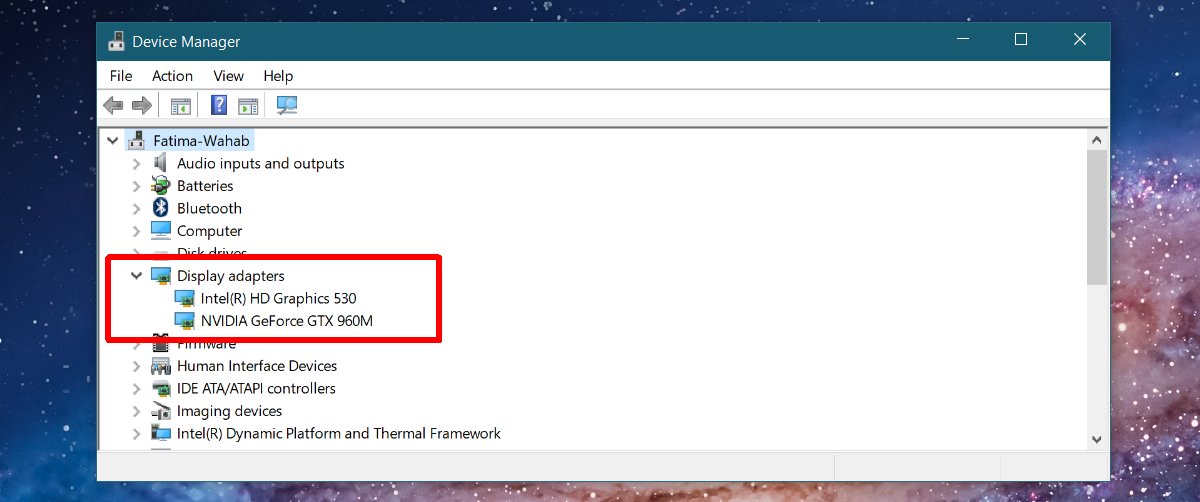
Jūsu GPU specifikācijas
Ierīces pārvaldnieks var apstiprināt, ja jums irotrā GPU mikroshēma un kāds ir tās modelis. Varat apmeklēt ražotāja vietni, lai uzzinātu, cik jaudīga ir jūsu mikroshēma. Ja jūsu mikroshēma ir nedaudz novecojusi vai tajā nevarat atrast oficiālu informāciju, varat izmantot rīku ar nosaukumu TechPowerUp, lai atrastu specifikāciju savam GPU.
Tā ir bezmaksas lietotne, kas var noteikt specifikāciju katrai jūsu sistēmā instalētai grafikas mikroshēmai. Instalējiet to un nolaižamajā apakšdaļā atlasiet, kuru GPU vēlaties meklēt.
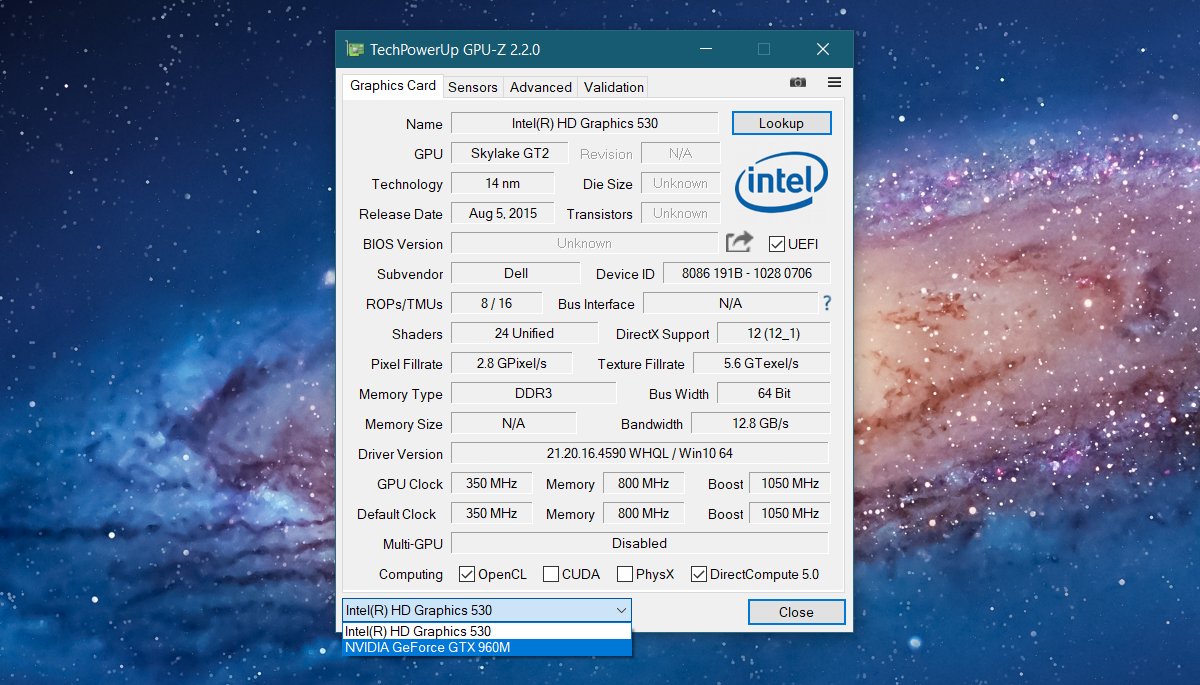
Instrumentam nepieciešamas dažas sekundes, lai ielādētu specifikācijuGPU. Ja GPU pašlaik tiek izmantots, varat pārslēgties uz cilni Sensors, lai redzētu, kā tas notur veiktspējas ziņā. TechPowerUp var jums pateikt, cik daudz atmiņas ir jūsu GPU, kad tas tika izlaists, tā ražotāju un modeli, draivera versiju, kurai jūs to izmantojat, tā ātrumu un citu.
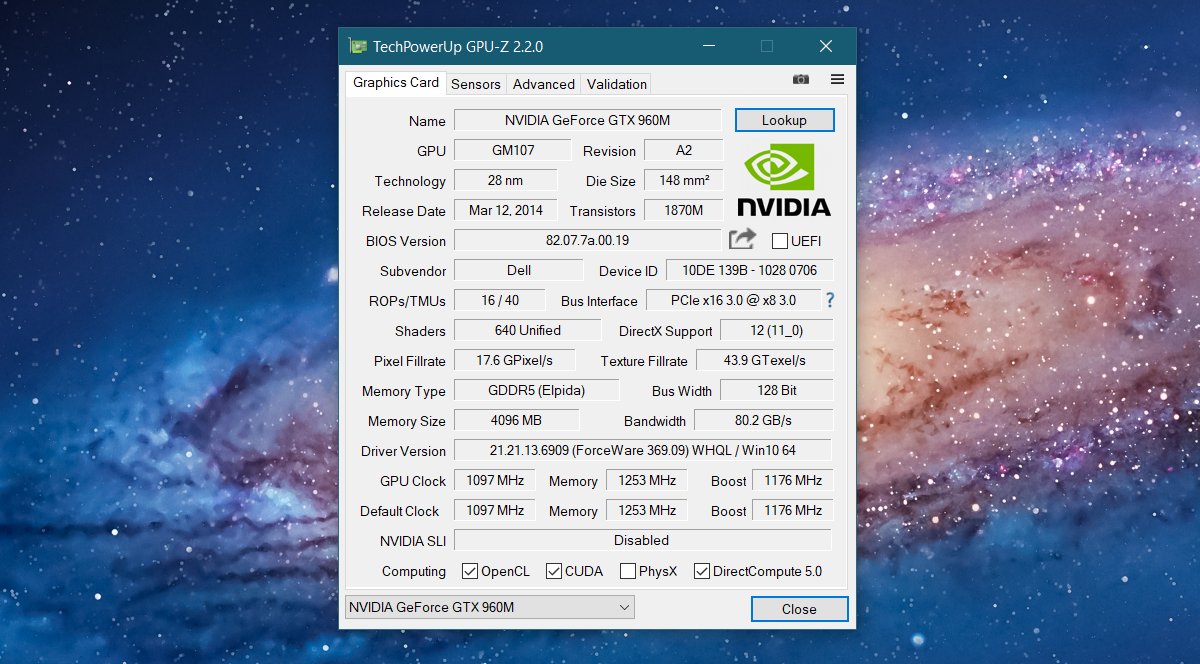
Lejupielādējiet TechPowerUp













Komentāri